Файл за размяна на Windows 10 как да увеличите, промените, изтриете
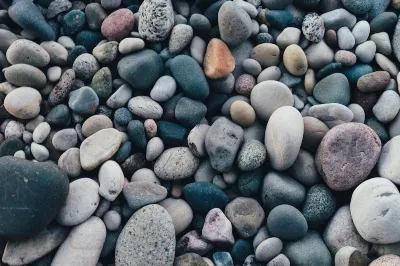
Суап файлът на Windows 10 е персонализиран инструмент на операционната система, предназначен да помогне за увеличаване на нейната производителност при работа с ресурсоемки приложения, като игри, обработка на видео, графики и др. За съжаление, не всички потребители, чиито компютри или лаптопи отдавна са не отговарят на съвременните технически изисквания, те знаят къде се намира този системен файл в Windows 10, как да го активират и конфигурират правилно, като зададат оптималния размер за този или онзи размер на RAM на своя компютър. Ще говорим за всичко това по-късно.
Суап файл на Windows 10 - защо е необходим и трябва ли да се променя?
Файлът на страницата е виртуално допълнение към RAM паметта на компютъра, предназначено да увеличи неговата производителност. По правило необходимостта от него възниква при работа с тежки, ресурсоемки приложения - игри, видео рендиране и др. Принципът на действие е прост. Да предположим, че за удобен геймплей едно игрово приложение изисква определено количество RAM, за да запише временни данни в него, а вашият компютър или лаптоп го няма, тогава същият суап файл идва на помощ, осигурявайки необходимото виртуално хранилище. В противен случай играта просто ще се забави, правейки играта невъзможна.
Ето защо, в случаите, когато хардуерът на компютъра далеч не е съвършен и не отговаря на изискванията на съвременните игри, на първо място е необходимо да включите и да се опитате да регулирате размера на виртуалната памет, като зададете оптималния размер.
Как да увеличите размера на суап файла на Windows 10
Преди да промените файла за виртуална памет, е необходимо да разберете къде се намира този системен файл в средата на Windows 10. Директорията за съхранение на файла с виртуална памет "pagefile.sys" в тази операционна система се намира директно в основата на системния диск на койтоОперационна система Windows 10. В нашия случай това е устройството "C". Този файл е системен файл, което означава, че е скрит от очите на потребителя. За да го видите със собствените си очи, трябва да активирате показването на защитени системни файлове в настройките на папката.
Както можете да видите от екранната снимка, размерът по подразбиране на суап файла е 2 GB. Ако е необходимо, можем да го увеличим и да зададем оптималния му размер за игри и други ресурсоемки приложения. Но как се прави? Всичко е изключително просто. Размерът на виртуалната памет се задава в раздела за параметрите на производителността на системата. За да го отворите, щракнете с десния бутон върху бутона "Старт" и изберете "Система" в контекстното меню.
След това отиваме в секцията с допълнителни системни параметри.
След това в прозореца със свойства на системата в колоната „Код на скоростта“ кликнете върху бутона „Параметри“.
След това в раздела „Допълнителни“ щракнете върху бутона „Промяна“.
Сега преминаваме директно към настройката на обема на суап файла. За да направите това, премахнете отметката от автоматичния избор на неговия обем и посочете желания размер.
Тук възниква разумен въпрос - колко да сложим за определено количество RAM на лаптоп или компютър? Следните осреднени стойности ще ви помогнат да зададете правилно размера на бъдещия файл "pagefile.sys":
- При 2 GB RAM оптималният размер е от 3548-3548 MB
- При 4 GB RAM оптималният размер е от 3024-3024 MB
- При 6 GB RAM оптималният размер е от 3548-3548 MB
- При 8 GB RAM оптималният размер е от 2016 до 2016 MB
Както можете да видите, колкото по-малко е количеството RAM, толкова по-голям е размерът на суап файла и обратно. По правило система с достатъчно RAM, повече от 8 GB, не се нуждае от неядопълнителна виртуална памет. В такива случаи можете да оставите основните размери на файла "pagefile.sys" автоматично избрани от системата или да ги деактивирате напълно.
Как да промените директорията на суап файла на Windows 10
И така, разбрахме къде се намира файлът с виртуална памет в Windows 10 и как правилно да увеличим неговия размер. Сега нека видим как да го преместите на дисковото пространство на компютъра. На първо място, можете да прехвърлите суап файл в няколко случая:
- Ако обемът на системния диск е критично малък, това може да е причината за спада в производителността на системата като цяло. И както знаем, именно в него по подразбиране се съхранява файлът "pagefile.sys". В този случай, като увеличите обема на файла с виртуална памет, можете да укрепите вече тъжната картина. Следователно, като прехвърлите суап файла на друг локален диск, можете да освободите прилично количество дисково пространство на системния дял.
- Препоръчително е да запишете суап файла на различен диск, различен от диска, на който е инсталирано ресурсоемкото приложение. Например, ако играта е инсталирана на устройство "C", тогава "pagefile.sys" трябва да бъде преместено на устройство "D", "E" или всяко друго устройство, ако има такова. (Инструкции как да разделите твърд диск можете да намерите тук)
За да извършите прехвърлянето, трябва временно да деактивирате суап файла, след което ще трябва да го създадете отново, като посочите друга директория за неговото разположение. За да направите това, в началото извършваме всички същите действия, описани по-горе. Също така премахваме отметката от автоматичния избор на обема на суап файла. След това изберете диска, на който е инсталиран, в нашия случай това е дискът "C", проверете "Няма файл за виртуална памет" и щракнете върху "Инсталиране".
В следващата стъпка изберете желания дял на твърдия диск или SSD. Посочваме размера, акое необходимо и щракнете отново върху „Инсталиране“.
Новият размер и местоположение на файла "pagefile.sys" ще влязат в сила след рестартиране на системата.
Заключение
Ако сте прочели тази статия до края, тогава се надяваме, че сте разбрали защо е необходим суап файлът на Windows 10, къде се съхранява на дисковото пространство, как се променя размерът му в зависимост от размера на паметта на компютъра, как да прехвърлите го на друг твърд диск или го изключете напълно, когато не е необходимо. А за тези, които по-добре възприемат информацията чрез видео, сме подготвили видео.
